Not
Bu sayfaya erişim yetkilendirme gerektiriyor. Oturum açmayı veya dizinleri değiştirmeyi deneyebilirsiniz.
Bu sayfaya erişim yetkilendirme gerektiriyor. Dizinleri değiştirmeyi deneyebilirsiniz.
Azure Key Vault anahtarlar, gizli diziler ve sertifikalar için güvenli bir depo sağlayan bir bulut hizmetidir. Key Vault hakkında daha fazla bilgi için bkz . Azure Key Vault hakkında; anahtar kasasında depolanabilecek öğeler hakkında daha fazla bilgi için bkz . Anahtarlar, gizli diziler ve sertifikalar hakkında.
Eğer bir Azure aboneliğiniz yoksa, başlamadan önce ücretsiz bir hesap oluşturun.
Bu hızlı başlangıç kılavuzunda, Azure portalı ile anahtar kasası oluşturmayı öğreneceksiniz.
Azure'a Giriş Yap
Azure portalınaoturum açın.
Bir kasa oluştur
- Azure portalı menüsünden veya Giriş sayfasında Kaynak oluştur'u seçin.
- Arama kutusuna Key Vault yazın.
- Sonuç listesinden Key Vault’u seçin.
- Key Vault bölümünde Oluştur’u seçin.
-
Key Vault Oluşturma bölümünde aşağıdaki bilgileri sağlayın:
- Ad: Benzersiz bir ad gereklidir. Bu hızlı başlangıçta Contoso-vault2 kullanacağız.
- Abonelik: Bir abonelik seçin.
- Kaynak Grubu'nun altında Yeni oluştur'u seçin ve bir kaynak grubu adı girin.
- Konum açılır menüsünde bir konum seçin.
- Diğer seçenekleri varsayılan değerlerinde bırakın.
- Oluştur'i seçin.
Şu iki özelliği not alın:
- Kasa Adı: Örnekte bu Contoso-Vault2'dir. Diğer adımlar için bu adı kullanacaksınız.
-
Kasa URI'si: Örnekte, Kasa URI'si şeklindedir
https://contoso-vault2.vault.azure.net/. REST API aracılığıyla kasanızı kullanan uygulamalar bu URI'yi kullanmalıdır.
Bu noktada Azure hesabınız, bu yeni anahtar kasasında işlemler gerçekleştirmeye yetkili olan tek hesaptır.
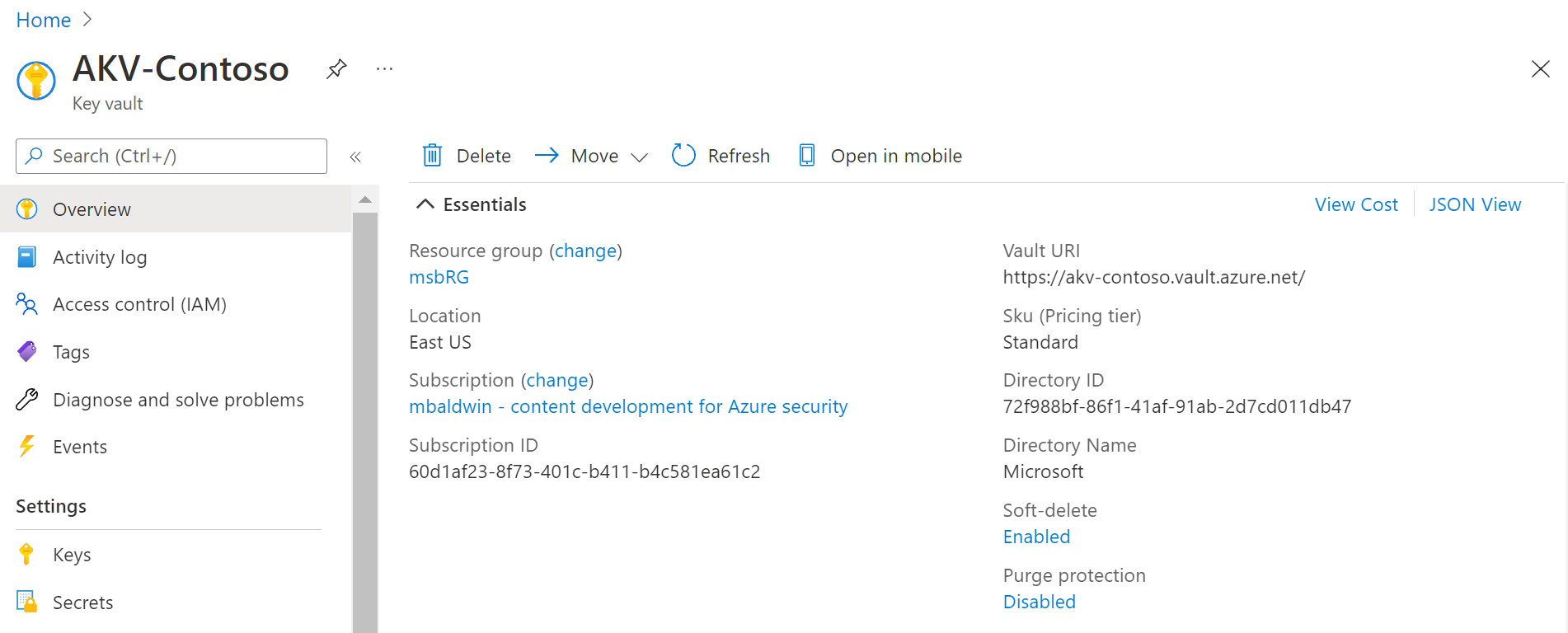
Kaynakları temizle
Diğer Key Vault hızlı başlangıçları ve eğitimleri bu hızlı başlangıç üzerine inşa edilmiştir. Sonraki hızlı başlangıçlar ve öğreticilerle çalışmaya devam etmeyi planlıyorsanız, bu kaynakları yerinde bırakmayı tercih edebilirsiniz. Gerektiği zaman kaynak grubunu silin. Bu işlem, Key Vault'u ve ilgili kaynakları da siler. Kaynak grubunu portal aracılığıyla silmek için:
- Portalın üst kısmındaki arama kutusuna kaynak grubunuzun adını giriniz. Bu hızlı başlangıçta kullanılan kaynak grubunu arama sonuçlarında gördüğünüzde seçin.
- Kaynak grubunu sil'i seçin.
- KAYNAK GRUBU ADINI YAZIN: kutusuna kaynak grubunun adını yazın ve Sil’i seçin.
Sonraki Adımlar
Bu hızlı başlangıçta Azure portalını kullanarak bir Key Vault oluşturdunuz. Key Vault hakkında daha fazla bilgi edinmek ve uygulamalarınıza nasıl entegre edeceğinizi öğrenmek için bu makalelere devam edin.
- Azure Key Vault Genel Bakışını Oku
- Azure Key Vault güvenliğine genel bakış'a göz atın
- Azure Key Vault geliştirici kılavuzuna bakın